Windows10のコマンドプロンプトを介してBIOS情報を取得する
Windows 10では、コマンドラインを使用してBIOSに関する情報を取得できます。 PCを再起動したり、サードパーティのツールを使用したりせずに、印刷したりBIOSバージョンを表示したりする必要がある場合は、次の方法で実行できます。
Windows 10デバイスのBIOSに関する情報を表示するには、次の手順を実行します。
- 開ける 昇格したコマンドプロンプト.
- 次のコマンドを入力します。
wmic BIOSは名前、バージョン、シリアル番号を取得します
このコマンドは、次の出力を生成します。

VirtualBoxの仮想マシンの別の例を次に示します。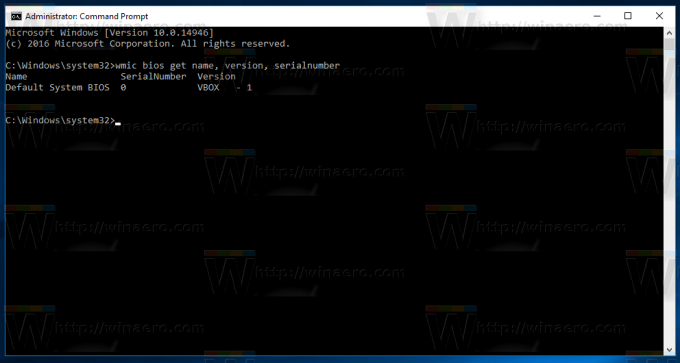
このトリックはAIDA64やHWiNFOのような強力なアプリに取って代わることはできませんが、サードパーティのツールなしで情報をすばやく表示するための優れたオプションです。 必要に応じて、さまざまな自動化スクリプトで使用できます。
GUIツールを使用する必要がある場合は、組み込みのシステム情報ツールを介していくつかのBIOS情報を表示できます。 それはまたあなたに教えてくれます Windows10がUEFIモードまたはレガシーBIOSモードで実行されている場合. 次のことを行う必要があります。
- を押します 勝つ + NS キーボードで一緒にホットキーを押し、[実行]ボックスに次のコマンドを入力します。
msinfo32
ヒント:を参照してください Winキーを使用したすべてのWindowsキーボードショートカットの究極のリスト.

- [システムの概要]セクションで、右側のペインのBIOSバージョン/日付とBIOSモードの値を確認します。

それでおしまい。

